Vaizdo arba garso failo bendrinimas "Microsoft 365"
"Microsoft 365" paprasta bendrinti vaizdo arba garso failą. Tai panašu į bet kurio kito failo bendrinimą.
-
Atidarykite vaizdo arba garso failą.
Patarimas: Taip pat galite bendrinti tiesiogiai iš savo "OneDrive" arba "SharePoint" neatidarę vaizdo ar garso failo. Atidarykite failą arba pasirinkite tris taškus šalia failo vardo ir pasirinkite Bendrinti arba kopijuoti saitą.
-
Pasirinkite Bendrinti ir pasirinkite parinktį:
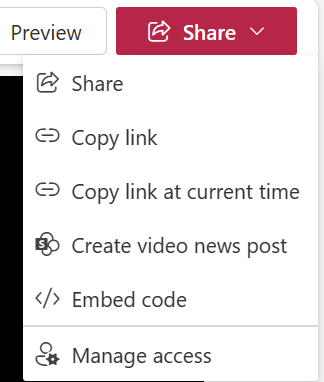
-
Bendrinti – gavėjai, su kuriais bendrinate, gaus el. laišką su saitu į vaizdo arba garso failą.
-
Kopijuoti saitą – sukuriamas saitas su failu, kurį galite bendrinti, kaip norite, pvz., pokalbio pranešime arba dokumente.
-
Kopijuoti saitą šiuo metu – failo saitas sukuriamas pagal dabartinį atidaryto vaizdo arba garso įrašo failo laiką. Šį saitą galima bendrinti, kaip norite, pvz., pokalbio pranešime arba dokumente.
Pastaba: Paleiskite vaizdo įrašą ir pristabdykite jį maždaug tuo metu, kai norite, kad kiti paleistų. Tada pasirinkite Bendrinti > kopijuoti saitą ir išsiųskite saitą.
-
Create vaizdo naujienų skelbimą – puslapis arba naujienų įrašas sukuriamas "SharePoint" svetainėje, kurioje saugomas vaizdo įrašas. Pasirinkę šią parinktį, pereisite per puslapio kūrimo srautą.
Pastaba: Šis elementas matomas tik tada, kai vaizdo įrašas saugomas "SharePoint" svetainėje, kurioje turite teisę kurti puslapį. Norėdami atlikti trikčių diagnostiką, nukopijuokite vaizdo įrašą į svetainę su tinkamomis teisėmis.
Norėdami sužinoti daugiau apie failų bendrinimą, konkrečių teisių pasirinkimą ir kt., žr. Failų, aplankų ir sąrašo elementų bendrinimas .
Stabdyti bendrinimą
-
Atidarykite vaizdo arba garso failą.
-
Pasirinkite Bendrinti > Valdyti prieigą.
-
Pasirinkite Stabdyti bendrinimą.
Pageidaujate daugiau?
Neautomatinių skyrių naudojimas su vaizdo įrašais "Stream" (pagrįsta "SharePoint")










